התקנת פרופיל תצורה ב-iPhone, ב-iPad או ב-Apple Vision Pro
למדו כיצד להתקין פרופיל ב-iOS, ב-iPadOS וב-visionOS.
כשאתם מורידים פרופיל תצורה מאתר אינטרנט או מהודעת דוא"ל ב-iOS, ב-iPadOS או ב-visionOS, עליכם לעבור ליישום 'הגדרות' כדי להתקין אותו. אם פרופיל לא מותקן תוך 8 דקות מהורדתו, הוא נמחק אוטומטית.
אם אינכם נמצאים במיקום מוכר, יש להשבית תחילה את 'הגנה על מכשיר שנגנב' ב-iOS לפני התקנת פרופיל תצורה, ולאחר מכן להפעילה מחדש לאחר השלמת ההתקנה.
התקנת פרופיל
לאחר הורדת פרופיל*, תראו את ההודעה 'הפרופיל הורד' או 'הרשם/י ב-[שם הארגון]'. כדי להתקין את הפרופיל, בצעו את השלבים הבאים:
פתחו את היישום 'הגדרות'.
הקישו על 'הפרופיל הורד' או על 'הרשם/י ב-[שם הארגון]'.
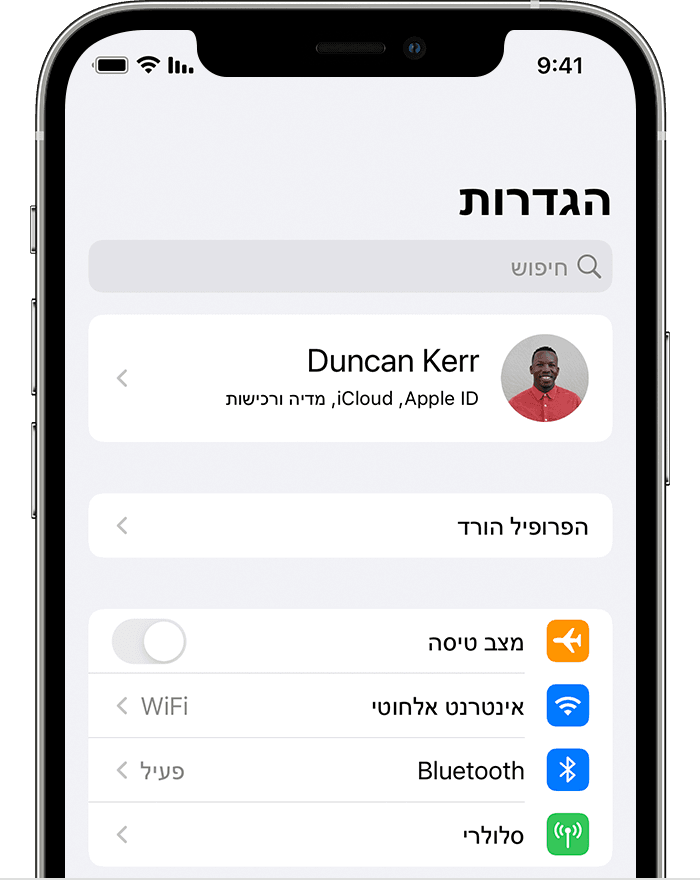
הקישו על 'התקן' בפינה השמאלית העליונה ואחר כך פעלו בהתאם להוראות שעל המסך.
* פרופיל אחד בלבד יהיה מוכן להתקנה בכל פעם. לדוגמה, אם תורידו פרופיל ולא תתקינו אותו, ואחר כך תורידו פרופיל שני, ניתן יהיה להתקין רק את הפרופיל השני.
מידע על פרופילים שמותקנים באמצעות 'ניהול מכשירים ניידים'
אם אתם מנהלי מערכת, תוכלו להתקין פרופילים ללא כל אינטראקציה עם המשתמשים במכשירים שרשומים בניהול מכשירים ניידים (MDM). כדי לרשום מכשיר ב-MDM, השתמשו ב-Apple School Manager או ב-Apple Business Manager. לחלופין, בצעו רישום ידני באמצעות רישום מכשירים או רישום משתמש.